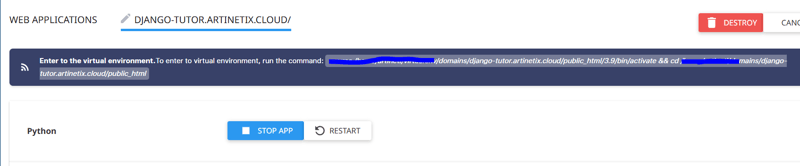部署 Django 应用程序共享托管。
Aug 25, 2024 am 06:02 AM描述
这次,我将分享如何将 django 应用程序部署到共享主机。为了让事情变得更容易,我使用 DirectAdmin 面板。如果你使用cpanel或其他面板,我认为不会有太大不同。确保您已经拥有域名并在任何地方购买共享托管服务,我不会限制您使用某些服务。
项目中使用的需求版本
- python 版本 3.9.18
- Django 版本 4.2
步骤
确保共享托管服务正常运行。
在进入部署方法之前,请确保共享托管服务正在正常运行。
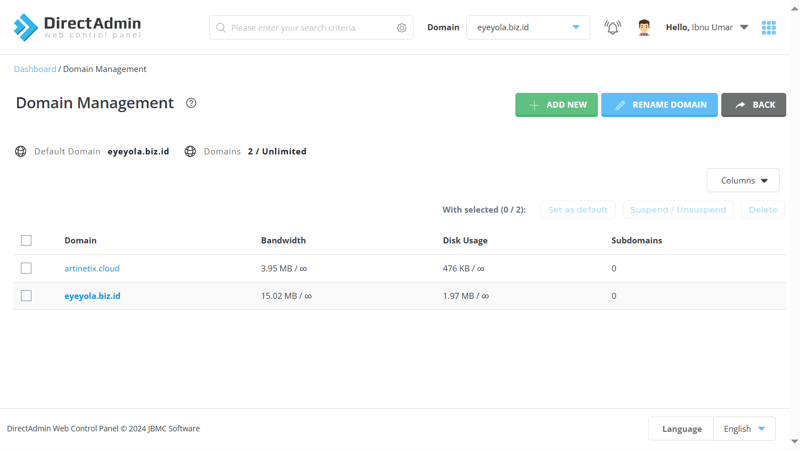
这次在实践中,我将使用域名artinetix.cloud(调整为您的域名),以确保服务正常运行,如果我们访问该域名URL,将会出现如下页面。
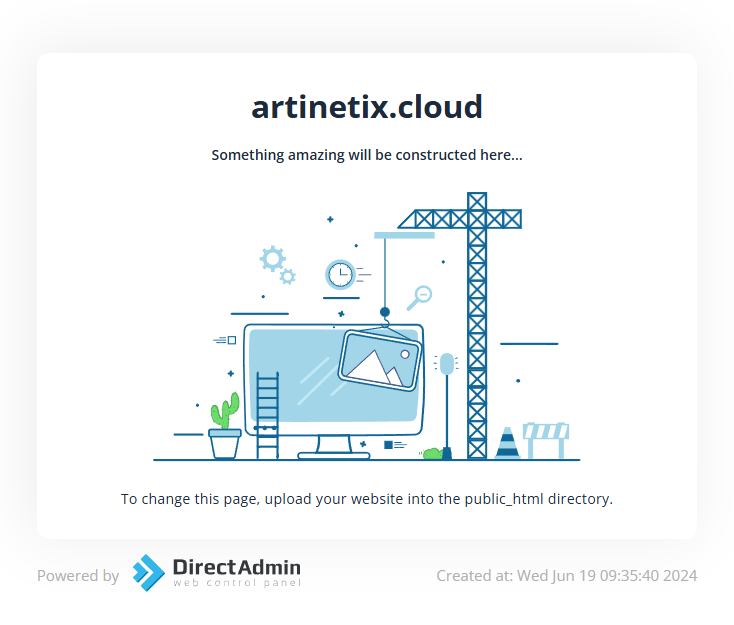
创建子域
创建一个子域来区分一个应用程序 URL 和另一个应用程序 URL,一个域可以用于多个子域。例如,如果使用的域是 artinetix.cloud,那么将创建的子域将类似于 django_tutor.artinetix.cloud。您可以在互联网资源上阅读有关子域的更多信息,以更好地了解子域。
- 打开仪表板页面
- 寻找子域名管理菜单
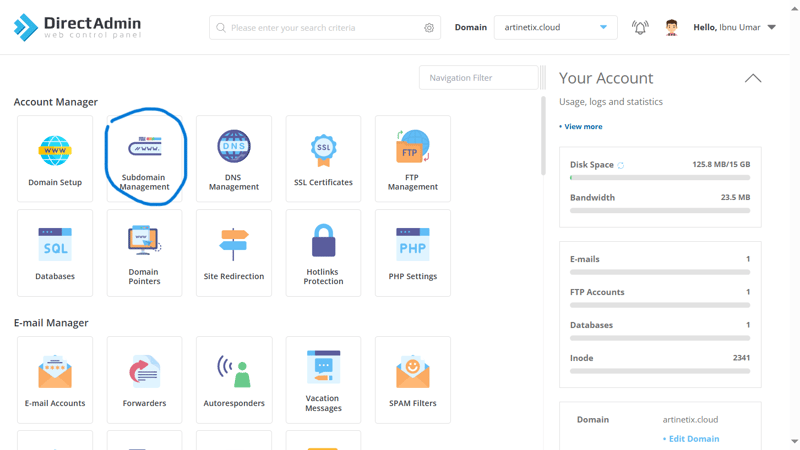
- 确保您已选择将用作基础域(红色圆圈)并添加新的子域(蓝色圆圈)
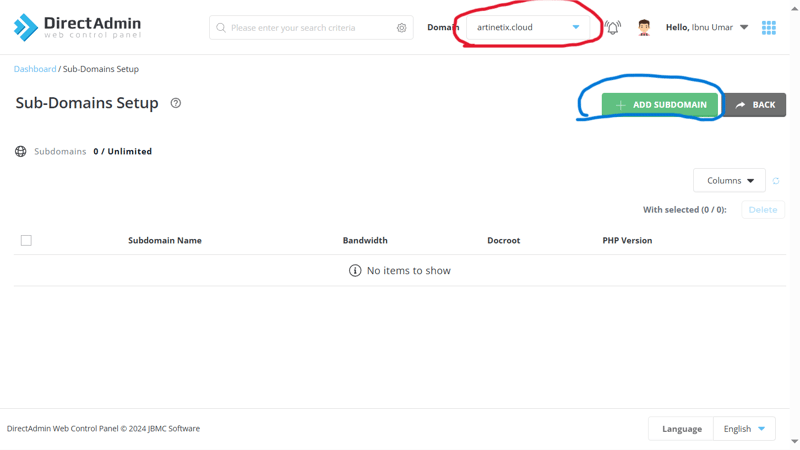
- 只需使用默认的文档根目录,我将创建一个名为 django-tutor 的子域
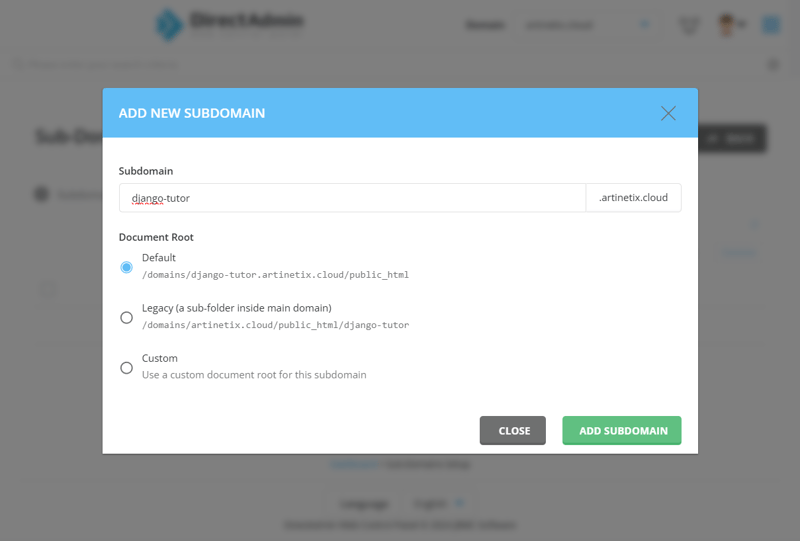
- 点击添加子域名,如果子域名创建成功,将会出现在表格中。
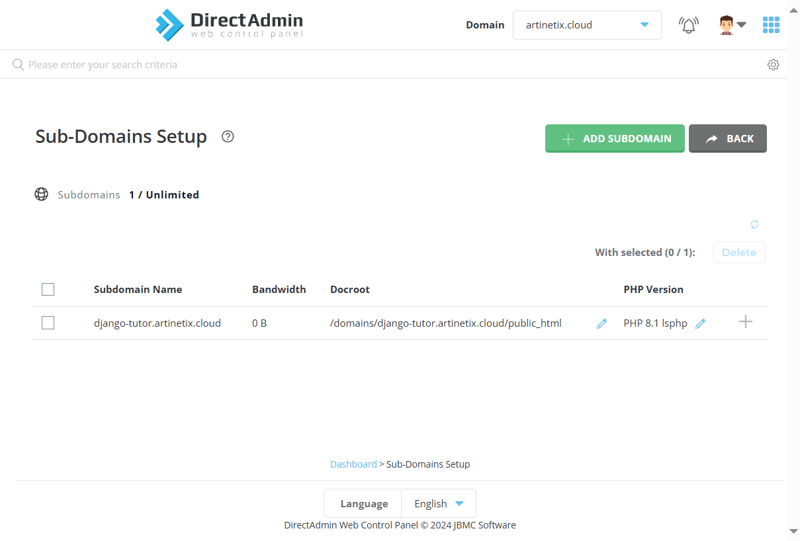
- 尝试访问子域地址,是否可以访问并显示如下页面?
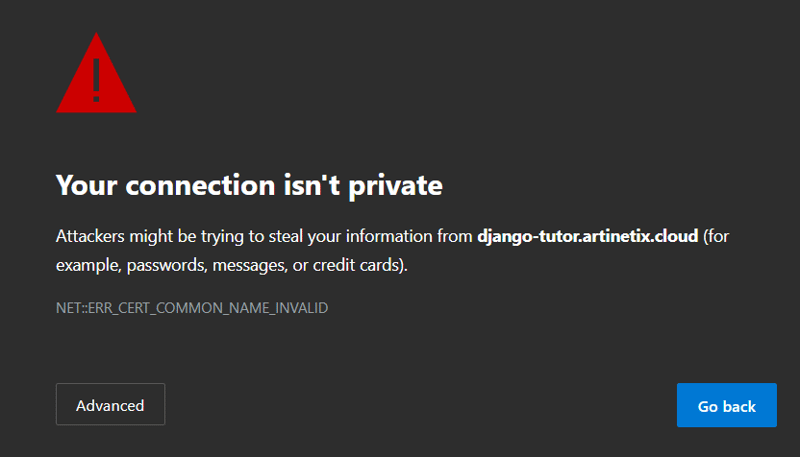
别担心,因为我们还没有设置SSL,所以我们可以使用https协议访问,而不仅仅是http。您可以点击“前进”继续访问该地址,看看该网址是否有效。
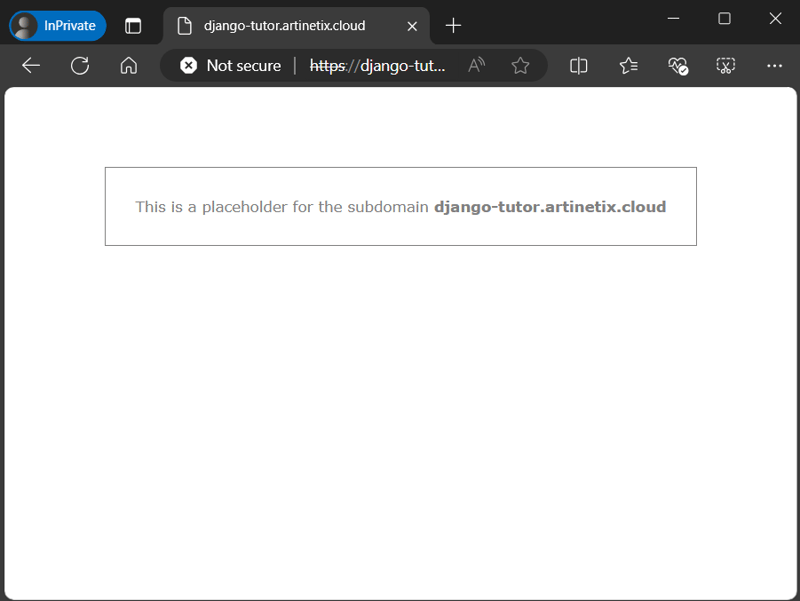
上图表明该 URL 现在可以访问。下一步是 SSL 设置,以便网络更安全地免受外部攻击。
SSL 设置
- 打开 ssl 证书页面。
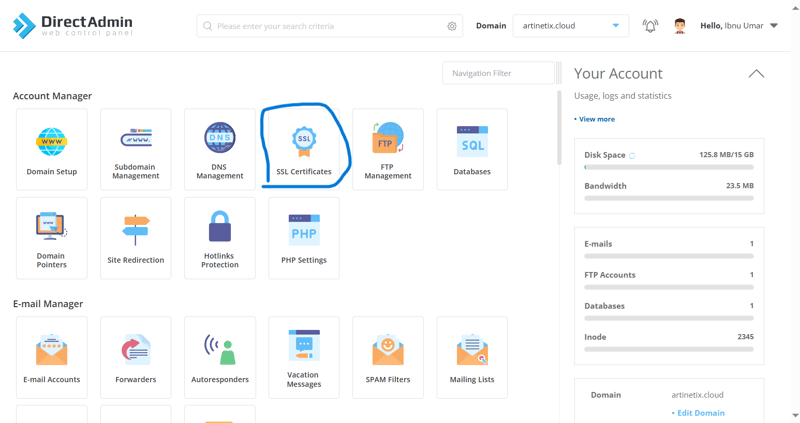
- 打开菜单生成新的 SSL。
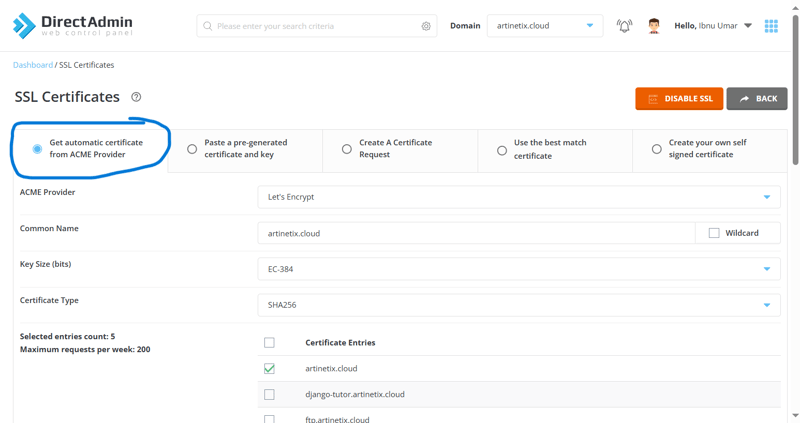
- 向下滚动,你会发现你的url地址(不带www和带wwww的)没有被检查。检查将生成 SSL 的 URL 地址(红色圆圈),并确保也选中强制 SSL 重定向(蓝色圆圈),然后单击“保存”。

网页顶部会出现一条加载动画线,表明进程正在运行。如果过程成功,将出现如下通知。
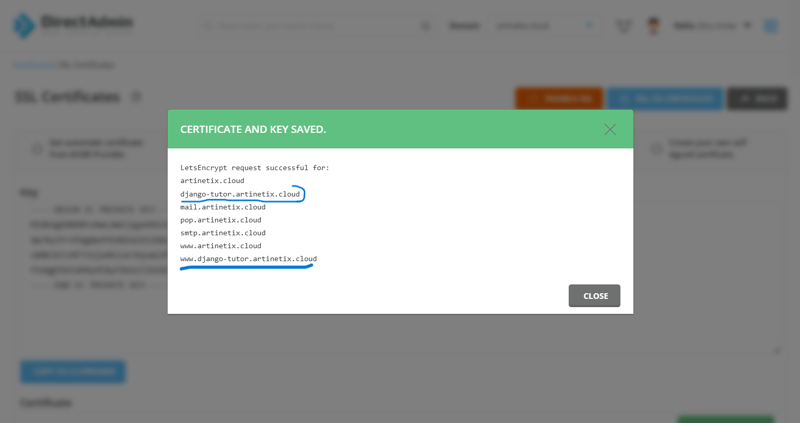
蓝色圆圈内有 ssl 生成的子域名(带 www 和不带 www)。
- 刷新页面后,恭喜!现在您的子域可以更安全地访问。
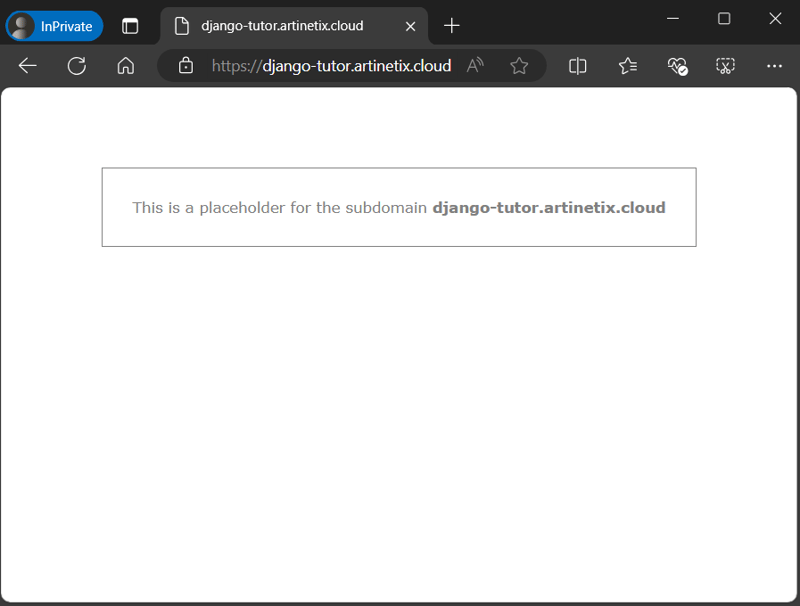
准备 Django 应用程序
为了缩短文章,我不会重点介绍如何从头开始设置 django 环境。准备一个已经开发完成并且可以在本地环境.
正常运行的django应用在实践中,这次我将首先使用默认的django(仍处于初始设置生成),使用django 4.2
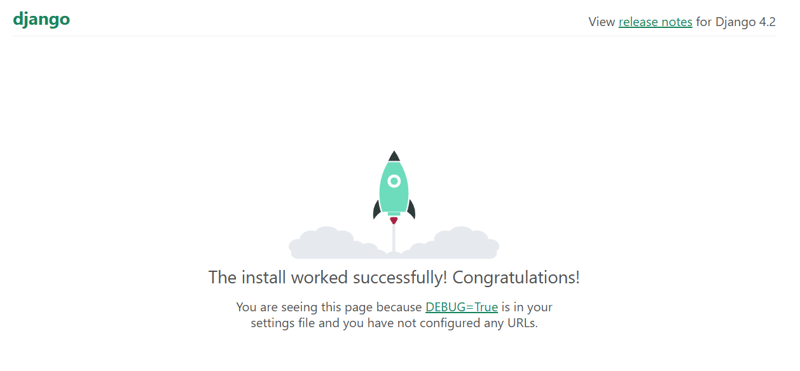
运行django项目时,出现如上图所示的页面,则说明django运行正常。
- 要使用的文件 并非所有文件都必须存储在服务器上,请根据您的项目进行调整。这次,我只是使用了 github 上的 .gitignore python 模板。
文件树(从某种意义上说,该文件将发送到服务器,而不是已包含在.gitignore列表中的文件)如下。
. |-- django-tutor | |-- __init__.py | |-- asgi.py | |-- settings.py | |-- urls.py | |-- wsgi.py |-- manage.py |-- requirements.txt
创建一个包含 django 项目 文件的 zip 文件,然后将它们放置到服务器上。
- 管理面板上的文件 进入文件管理器菜单

导航到域文件夹> (您的子域的 URL)> public html,在public html文件夹中包含index.html文件。该文件是我们创建子域时显示的文件。
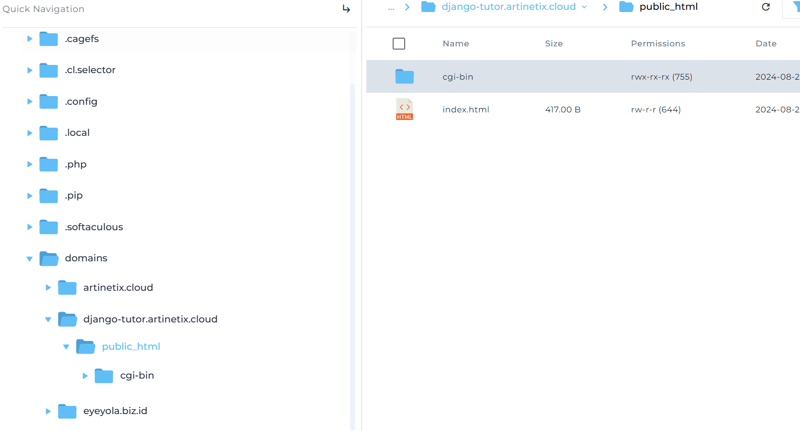
删除cgi-bin文件夹和index.html文件,上传我们之前创建的zip项目,不要忘记解压它。目前,部分中的步骤已经足够了,让我们继续创建 django 环境。
- 创建Python应用程序环境 在仪表板面板中,单击 setup python app。
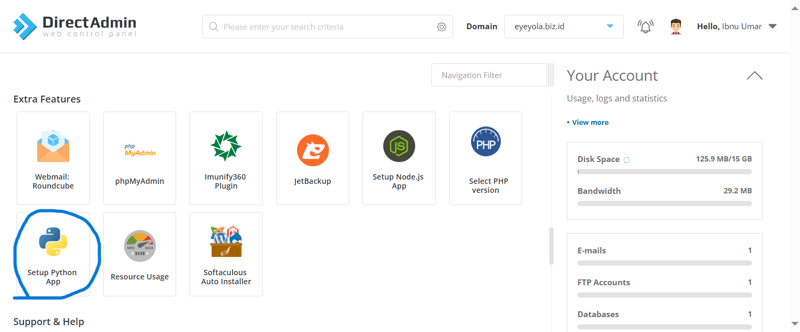
选择创建python应用程序并输入如下配置,对于根应用程序可以调整,因为在放置文件时我们已将python应用程序放置在public_html文件夹中,因此配置如下图所示。如果合适,请点击创建在服务器上创建环境。
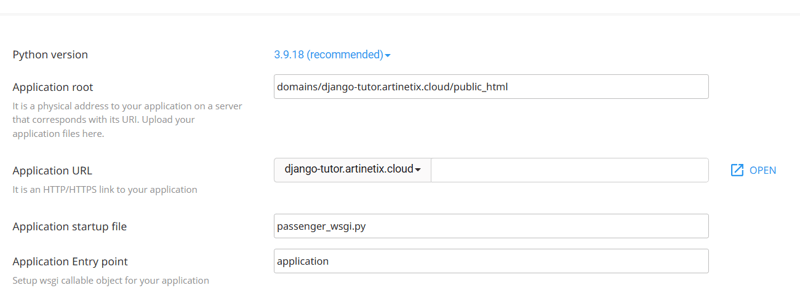
成功设置python app并访问上面的URL后,只会显示python it Works。发生这种情况是因为我们还没有导入 django 项目并且环境没有安装 django。
- 环境中安装django 通过单击命令文本来复制我用红色圈出的命令。

进入终端
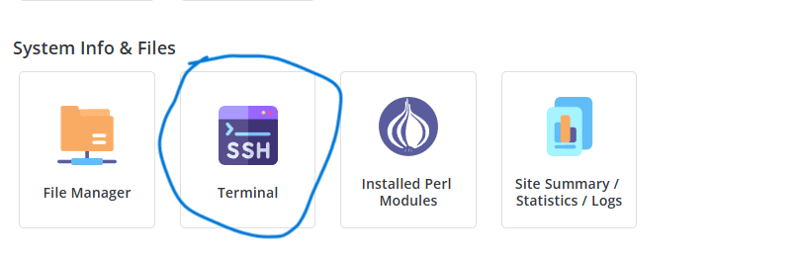
在终端中,右键单击并粘贴上面的代码。
如果成功,请按照以下步骤操作。
- 输入命令 pip list 查看已经安装了哪些包。
- 使用ls命令检查我们是否位于正确的目录,确保requirements.txt文件存在。
- 使用requirements.txt文件安装所有包,使用命令pip install -rrequirements.txt
在环境上安装django已完成,我们将进入文件管理器编辑passenger_wsgi文件。
- 编辑 django Passenger_wsgi 文件 通过编辑passenger_wsgi文件从django项目名称文件夹(该文件夹包含settings.py文件)导入django应用程序,该文件与requirements.txt位于同一目录中,换句话说,我们的django应用程序的根目录。
乘客.py
from django_tutor.wsgi import application
注意:django_tutor 调整为相应 django 应用程序的项目名称
- 编辑settings.py文件 生产时的settings文件配置与开发阶段时不同,编辑settings.py文件(位于项目名称文件夹中)如下。
- 将 DEBUG = True 更改为 DEBUG = False
- 允许主机访问应用程序,根据使用的域名,ALLOWED_HOSTS = [] 变为 ALLOWED_HOSTS = ['django-tutor.artinetix.cloud', 'www.django-tutor.artinetix.cloud']。
- 在文件末尾添加以下行代码来复制静态文件(css、js、图片等) STATIC_ROOT = BASE_DIR / 'public'
转到仪表板面板 > 重新启动 django 应用程序 >设置Python应用程序>单击操作栏中的重新启动。

尝试访问该 URL,页面看起来是否或多或少像这样?
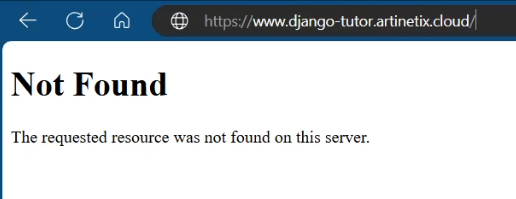
尝试通过在域名/admin 的 url 末尾添加 admin 来访问管理部分,然后或多或少会显示如下页面。
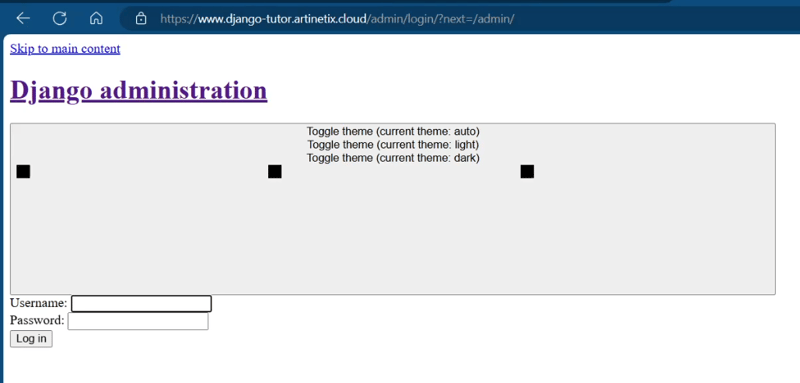
如果你注意的话,这看起来就像一个笑话。这是因为CSS、JS等静态文件还没有复制到Django项目中,可以注意以下步骤。
- 转到Python应用程序设置页面。
- 单击所需操作Python应用程序上的编辑菜单。
- 复制命令进入环境。

- 进入终端页面并粘贴命令。
- 成功进入环境后,运行python manage.pycollectstatic命令,将CSS、JS等静态文件移动到settings.py中STATIC_ROOT路径所在的文件夹中。
成功执行上述步骤后,应用程序的根文件夹中应该有一个包含 CSS 和 JS 文件(Django 中使用的静态文件)的公共文件夹。请尝试通过在 url 后面添加 admin (url/admin) 来访问 django 应用程序中的 admin url。如果显示仍然如下所示,并且当我们检查控制台时,会出现错误 MIME 类型不可执行。然后你需要将whitenoise包添加到django应用程序中。您可以参考以下 URL Whitenoise 文档。每次在服务器上更改代码时,不要忘记重新启动:)。
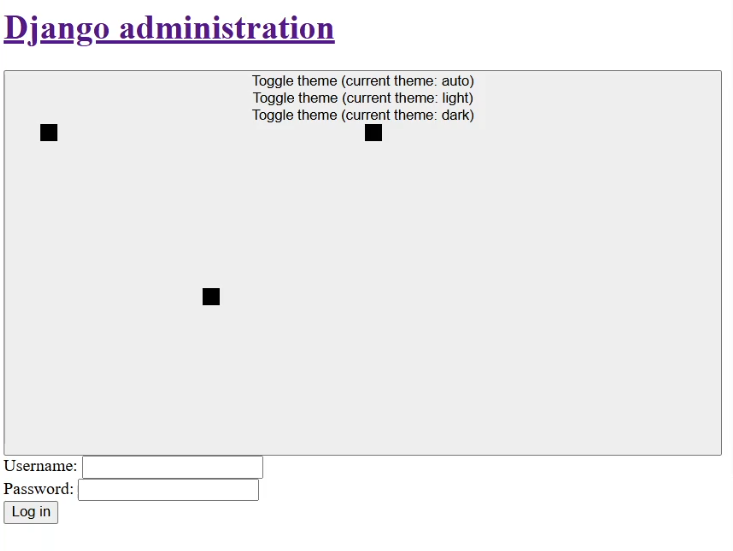
MIME 类型错误。
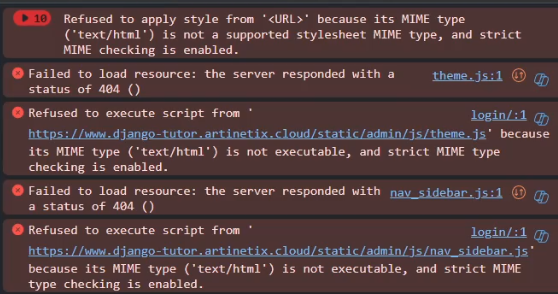
这就是如何使用DirectAdmin在共享主机上部署django应用程序,实际上除了部署之外还有很多事情要做,即设置数据库和添加环境变量。还需要注意的是,这个方法是我平时做的手动方法,看起来比较复杂。为了使部署过程更容易,您通常可以通过 github actions 使用 ci & cd。我的就这么多了,如果你有什么想传达的,无论是建议还是建设性的批评,请在评论栏中留言。非常感谢。
以上是部署 Django 应用程序共享托管。的详细内容。更多信息请关注PHP中文网其他相关文章!

热门文章

热门文章

热门文章标签

记事本++7.3.1
好用且免费的代码编辑器

SublimeText3汉化版
中文版,非常好用

禅工作室 13.0.1
功能强大的PHP集成开发环境

Dreamweaver CS6
视觉化网页开发工具

SublimeText3 Mac版
神级代码编辑软件(SublimeText3)